Khi giải quyết những thách thức khó khăn về tăng trưởng, các nhà tiếp thị B2B thường chuyển sang Google Analytics. Để đo lường hoạt động và giải quyết các câu hỏi chỉ được trả lời bằng dữ liệu, GA là tiêu chuẩn ngành. Vấn đề là, nhiều nhà tiếp thị nhìn vào bề mặt để tìm hiểu những thông tin chi tiết bị nhầm lẫn được coi là phúc âm.
3 Kỹ thuật Google Analytics nâng cao
Thật vậy, chỉ 22 phần trăm các nhà tiếp thị tin rằng họ chạy các sáng kiến tiếp thị theo hướng dữ liệu đang đạt được kết quả đáng kể. Và tôi cá là người kia 78 phần trăm chỉ là phần nổi của tảng băng phân tích . Nhưng có ba tính năng nâng cao mà bạn có thể sử dụng để tạo ra thông tin chi tiết, thực tế từ số liệu phân tích của mình.
1. Phân đoạn Nâng cao
Google Analytics cung cấp một loạt các thông tin chi tiết hữu ích ngay lập tức. Nhưng nếu không tìm hiểu sâu hơn, bạn sẽ không có được bức tranh đầy đủ.
Nhiều nhà tiếp thị mắc sai lầm khi lấy các báo cáo cơ bản theo mệnh giá. Nếu bạn nghiêm túc về việc tối ưu hóa và tăng trưởng chuyển đổi , bạn cần phân đoạn báo cáo của mình. Rất may, GA có tính năng phân đoạn nâng cao hỗ trợ bạn khai thác tối đa nền tảng. Với nó, thật dễ dàng tạo phân đoạn tùy chỉnh và báo cáo dựa trên nguồn nhân khẩu học, công nghệ, hành vi, ngày tháng và lưu lượng truy cập .
Tại sao sử dụng phân đoạn? Nó mở ra rất nhiều lợi ích, bao gồm:
- Khả năng xem tất cả dữ liệu và báo cáo (bao gồm cả tùy chỉnh) cho người dùng theo tiêu chí.
- Bao gồm dữ liệu nhân khẩu học trong báo cáo của bạn.
- Truy cập và nhập các phân đoạn do nhóm Google và những người dùng GA khác phát triển.
Quá nhiều nhà tiếp thị sử dụng các báo cáo Google Analytics cơ bản theo mệnh giá mà không cần tìm hiểu sâu hơn. Nhấp để Tweet
Bắt đầu với phân đoạn
Để thêm phân đoạn mới, hãy đảm bảo bạn đang ở trong phần Tổng quan về đối tượng và nhấp vào “+ Thêm phân đoạn”:
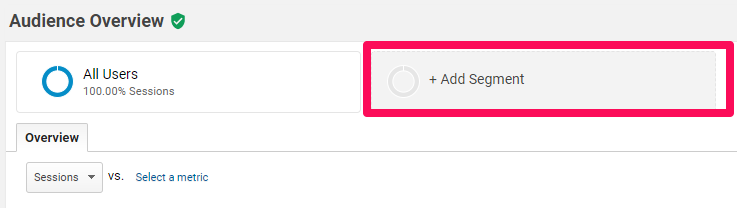
Bạn sẽ thấy danh sách các phân đoạn mặc định được cung cấp sau đây bởi GA:
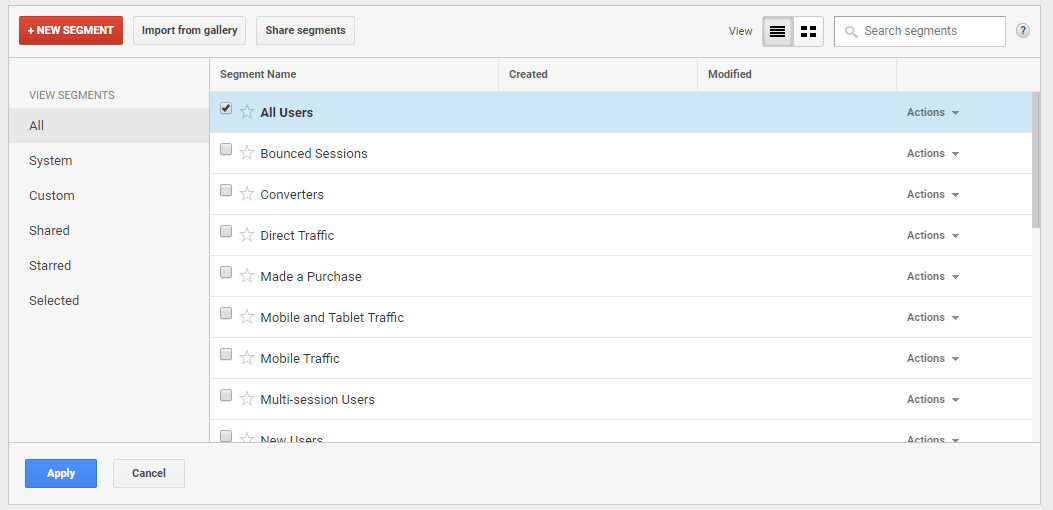
Có rất nhiều tùy chọn, tất cả đều có công dụng của chúng. Trong ví dụ này, tôi đã chọn một số phân đoạn lưu lượng truy cập để so sánh các nguồn khác nhau:
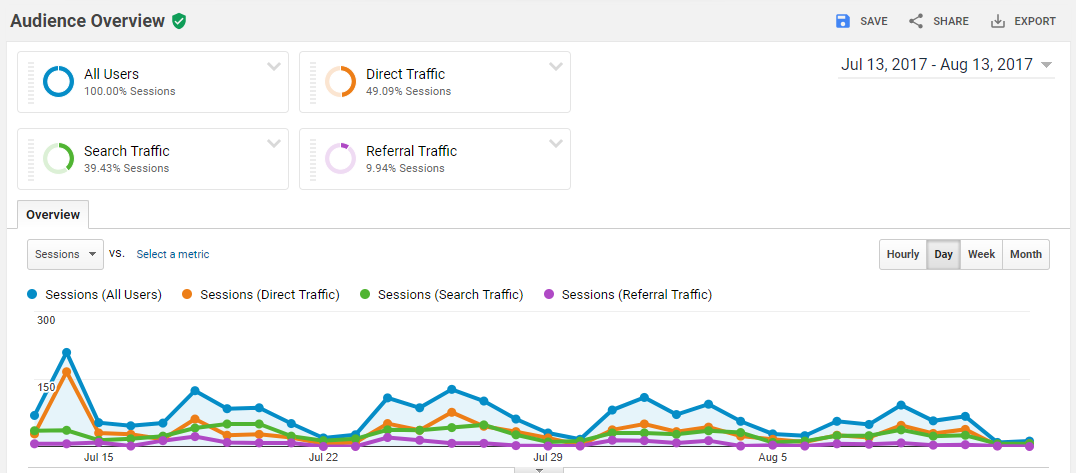
Bây giờ tôi đã có cái nhìn tổng quan đầy đủ về hiệu suất theo nguồn lưu lượng truy cập. Tôi có thể thấy các chỉ số Phiên, Người dùng, Thời lượng phiên trung bình và Tỷ lệ thoát cho mỗi nguồn ở một nơi, cho bạn biết các kênh khác nhau hoạt động như thế nào.
Thử nghiệm với các tùy chọn phân đoạn mặc định khác nhau để trở nên quen thuộc hơn với tính năng này. Tìm hiểu sâu về những hiểu biết sâu sắc giúp giải quyết các thách thức kinh doanh của bạn.
Vì vậy, bây giờ bạn đã hiểu sức mạnh của các phân khúc. Nhưng chúng tôi chỉ mới làm xước bề mặt. Để tận dụng tối đa tính năng này, hãy đi sâu vào các phân đoạn tùy chỉnh.
Sức mạnh của phân đoạn tùy chỉnh
Chắc chắn, Google Analytics có một số phân đoạn mặc định hữu ích mà bạn có thể sử dụng. Nhưng sức mạnh thực sự đến ở dạng khán giả tùy chỉnh .
tạo phân đoạn tùy chỉnh, nhấp vào nút “+ Thêm phân đoạn” từ trước đó và nhấp vào nút “Phân đoạn mới”:
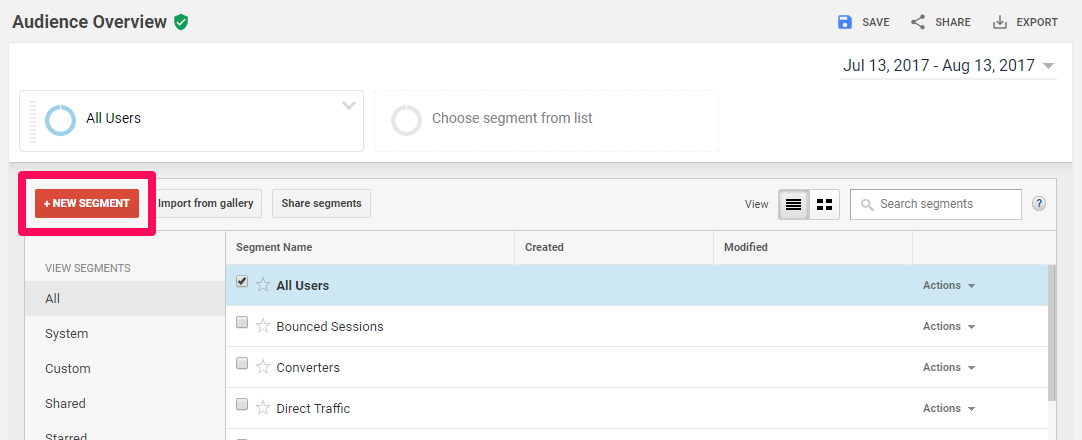
Trong ví dụ này, tôi sẽ tạo một phân đoạn có tên là “Các công ty phần mềm từ Google ”(trong hộp văn bản Tên phân đoạn). Sau đó, tôi sẽ chọn Nhân khẩu học> Phân khúc trong thị trường> (chứa) Phần mềm / Phần mềm kinh doanh & năng suất:
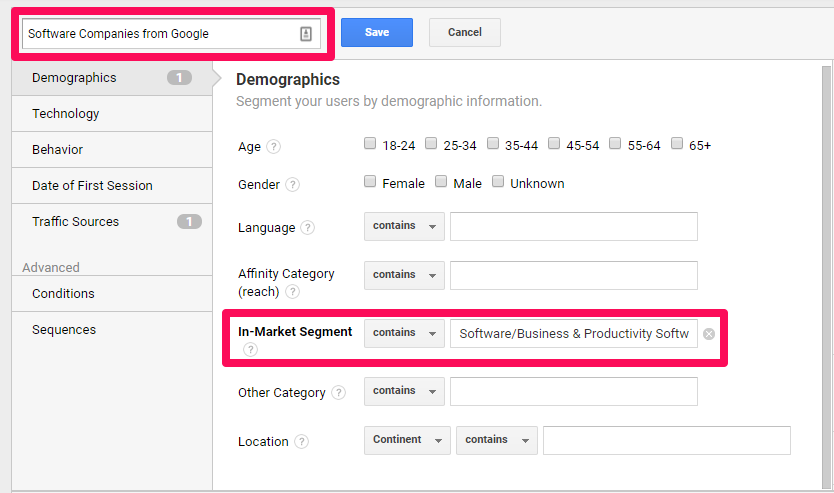
Theo sau là Nguồn lưu lượng> Nguồn (là một trong số)> Google. Sau khi tôi hoàn thành tiêu chí phân đoạn của mình, GA cung cấp bản tóm tắt với một số chỉ số sơ bộ:
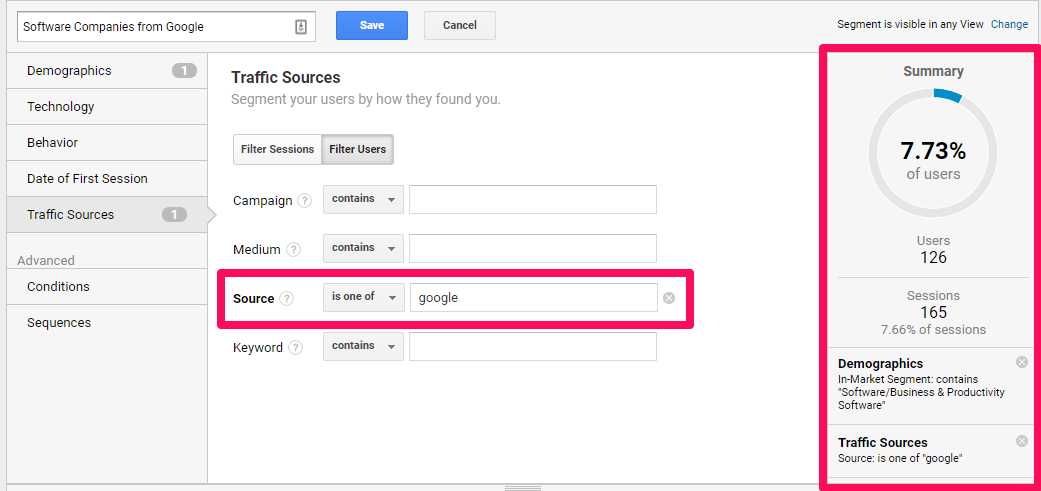
Phần điều kiện đưa tính linh hoạt này lên một bước nữa. Giả sử tôi muốn tìm hiểu xem có bao nhiêu người dùng xem hai hoặc nhiều trang trong lần truy cập của họ. Tôi sẽ chọn “Độ sâu của Trang” từ trình đơn thả xuống, theo sau là ký hiệu “lớn hơn” và sau đó là số “1”:
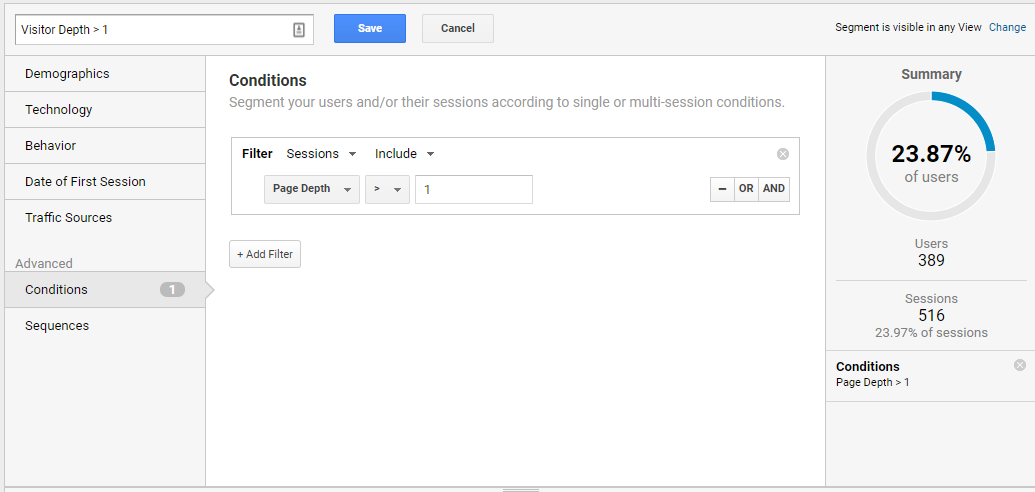
Tôi cũng có thể thêm nhiều điều kiện dưới dạng câu lệnh “và / hoặc”, để tìm hiểu sâu hơn về dữ liệu do GA cung cấp. Để áp dụng bộ lọc tùy chỉnh mới của bạn, hãy nhấp vào nút “+ Thêm phân đoạn”, tiếp theo là “Tùy chỉnh” và sau đó chọn bộ lọc tùy chỉnh mới của bạn. Bạn sẽ thấy các chỉ số so sánh tương tự như trước đây.
Bạn muốn nâng cao hơn? Sử dụng Data Studio của Google để tiếp tục thao tác báo cáo của bạn. Điều này đặc biệt hữu ích để thu thập tất cả dữ liệu tiếp thị có trả tiền của bạn ở một nơi.
Phân đoạn tùy chỉnh là một tính năng nâng cao, nhưng như bạn có thể thấy, chúng rất đơn giản để thiết lập. Tất cả phụ thuộc vào mức độ sâu và chi tiết bạn muốn đi với dữ liệu của mình.
2. Trang tổng quan nâng cao
Khi tìm kiếm thông tin chi tiết, trực quan hóa là chìa khóa .
Có hai cách để tạo trang tổng quan : tạo một cái từ đầu hoặc nhập một cái đã có từ trước. Cả hai đều có giá trị, vì vậy hãy bắt đầu bằng cách tạo của riêng chúng tôi.
Tạo Trang tổng quan tùy chỉnh của bạn
Giả sử bạn muốn theo dõi các chỉ số tương tác khác nhau ở cùng một nơi. Trong ví dụ này, chúng ta sẽ tạo ba widget khác nhau:
- So sánh các phiên với tỷ lệ thoát
- Các trang được truy cập nhiều nhất
- Chỉ số tương tác của các nguồn lưu lượng truy cập hàng đầu
Bắt đầu bằng cách đi tới Tùy chỉnh> Trang tổng quan và sau đó nhấp vào “Tạo”:
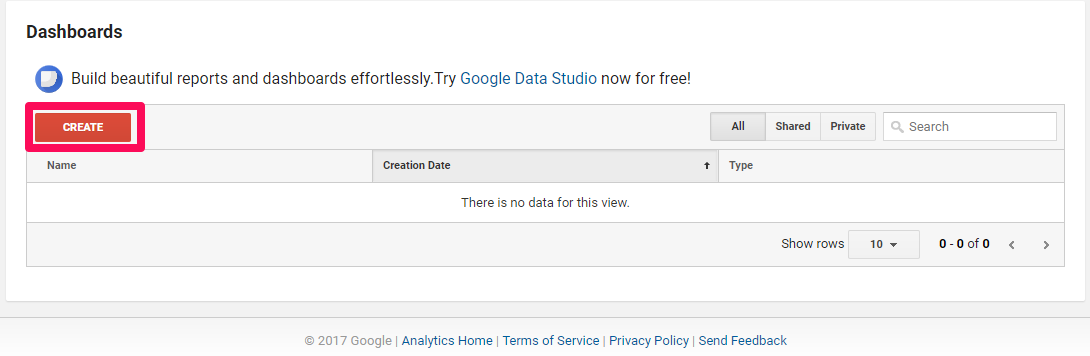
Chọn “Blank Canvas” và đặt tên cho trang tổng quan của bạn một cái gì đó có ý nghĩa. Chúng tôi sẽ gọi là “Chỉ số tương tác”:

Sau đó, bạn sẽ thấy hộp thoại “Thêm tiện ích con”. Tiện ích con đầu tiên của chúng tôi sẽ so sánh các phiên với tỷ lệ thoát. Dưới đây là các tùy chọn chúng tôi sẽ chọn:
- Tiêu đề tiện ích con: “Số phiên / Tỷ lệ thoát”
- “Dòng thời gian” từ phần Chuẩn (đây là nơi bạn sẽ chọn cách trực quan hóa dữ liệu)
- Vẽ biểu đồ số liệu sau theo thời gian: “Số phiên.”
- So sánh với: Tỷ lệ thoát
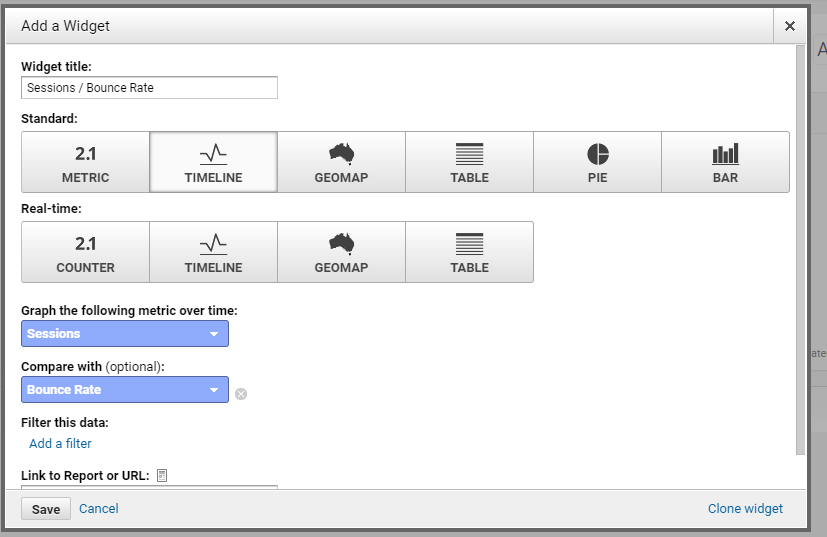
Bảng điều khiển của chúng tôi bây giờ trông giống như sau:
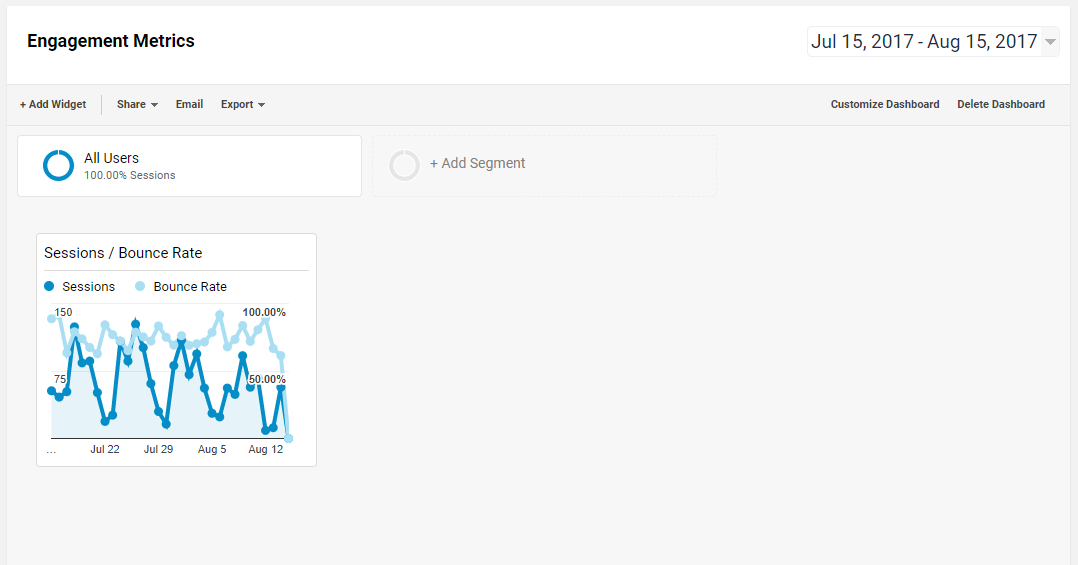
Bây giờ, hãy tạo danh sách các trang được truy cập nhiều nhất bằng bảng:
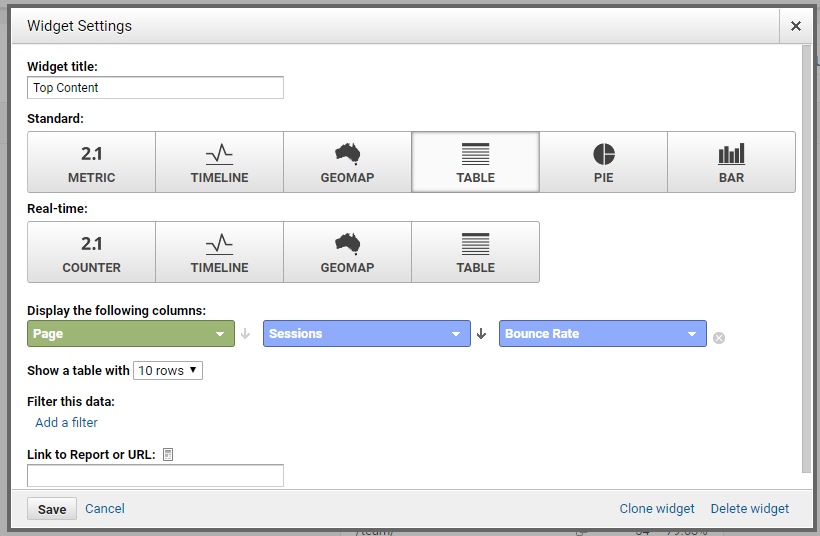
Tiếp theo là các nguồn lưu lượng hàng đầu:
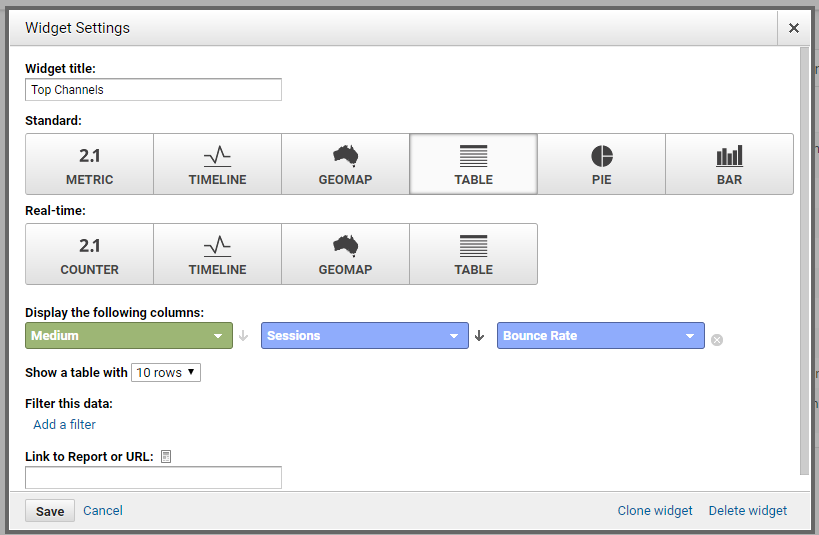
Để có biện pháp tốt, tôi sẽ thêm một số chỉ số độc lập để có cái nhìn sâu sắc hơn về sự tương tác này bảng điều khiển. Tôi sẽ thêm số phiên, tỷ lệ thoát và thời gian trung bình trên trang.
Cuối cùng, bạn có thể tùy chỉnh bố cục của trang tổng quan bằng cách sử dụng nút “Tùy chỉnh trang tổng quan”. Kéo và thả các widget để sắp xếp chúng theo bất kỳ cách nào bạn thấy phù hợp. Đây là một ví dụ về trang tổng quan cuối cùng của tôi:
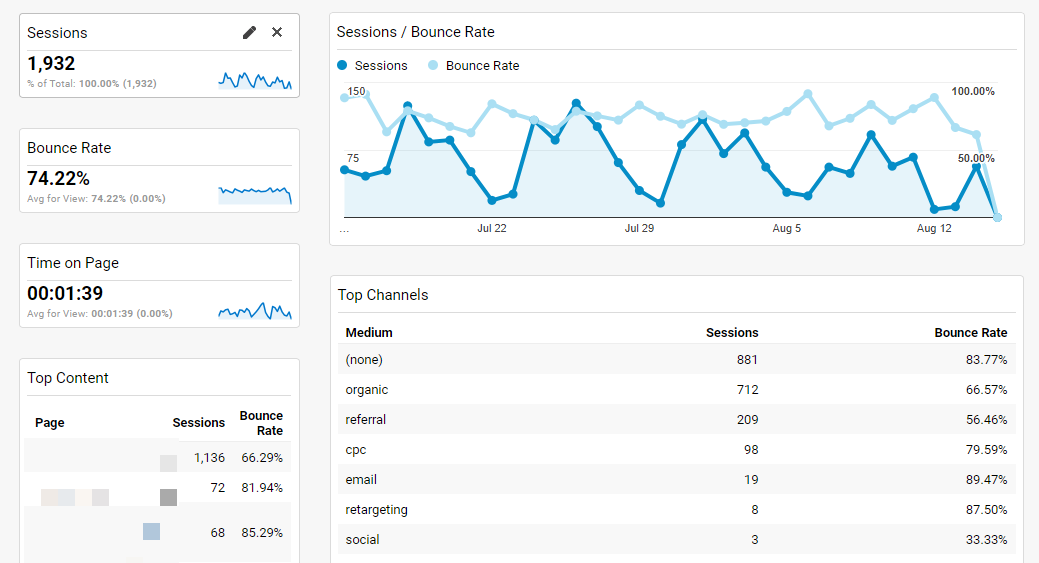
Tôi dùng Một 30 phần trăm/70 bố cục phần trăm, cung cấp cho biểu đồ nhiều chỗ hơn để hiển thị dữ liệu. Hình ảnh trực quan rõ ràng hơn và giữ dữ liệu ảnh chụp nhanh ở bên trái.
Có nhiều cách khác nhau để sử dụng trang tổng quan. Ví dụ: phân tích nhân khẩu học hoặc nguồn lưu lượng truy cập nhất định.
Tuy nhiên, có khả năng ai đó đã tạo trang tổng quan phù hợp với nhu cầu .
Trang tổng quan tuyệt vời Ví dụ
Google có toàn bộ thư viện lưu trữ một số lượng lớn các trang tổng quan mà bạn có thể nhập. Để truy cập nó, hãy tạo một trang tổng quan mới và nhấp vào nút “Nhập từ Thư viện”. Bạn sẽ thấy một danh sách giống như sau:
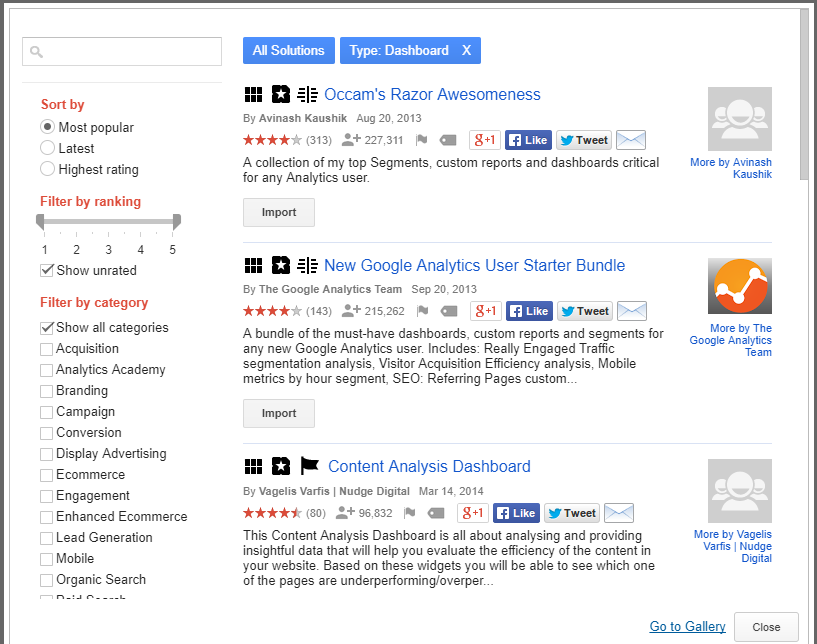
Bạn có thể tìm kiếm trang tổng quan theo từ khóa hoặc sử dụng bộ lọc để tìm chúng theo xếp hạng và danh mục. Ví dụ: nếu tôi tìm kiếm “lưu lượng truy cập mạng xã hội”, tôi thấy các kết quả được sắp xếp theo mức độ phổ biến.
Dưới đây là năm trang tổng quan mạnh mẽ mà bạn có thể nhập và sử dụng ngay lập tức.
Trang tổng quan tiếp thị nội dung
Nhận tổng quan đầy đủ về hiệu suất của các nỗ lực tiếp thị nội dung của bạn. Đối với một số tiện ích con, bạn có thể cần thay đổi bộ lọc “Đường dẫn trang cấp 1” để phản ánh phân loại của bạn.
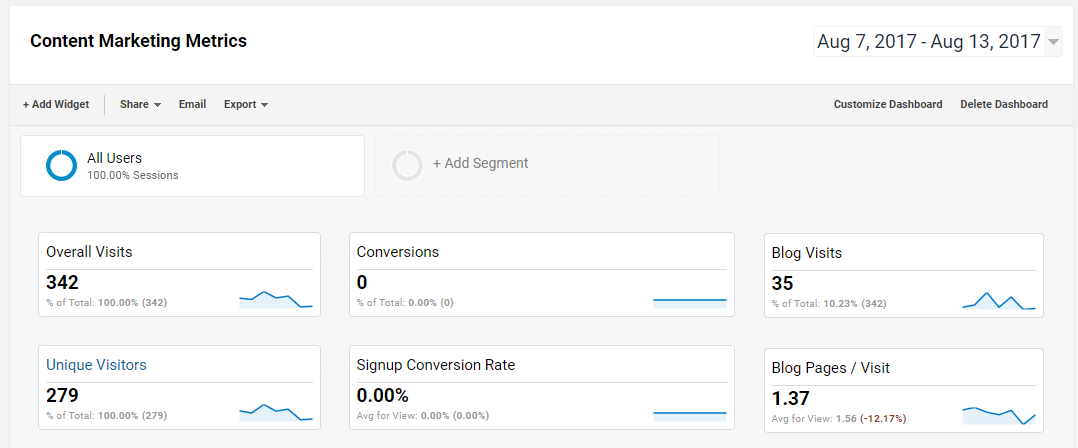
Tải xuống nội dung bảng điều khiển tiếp thị
Bảng điều khiển PPC
Nếu bạn đang đổ nhiều tiền vào AdWords, trang tổng quan này sẽ cung cấp cho bạn thông tin chi tiết về cách lưu lượng truy cập có trả tiền đang hoạt động ở mức cao.
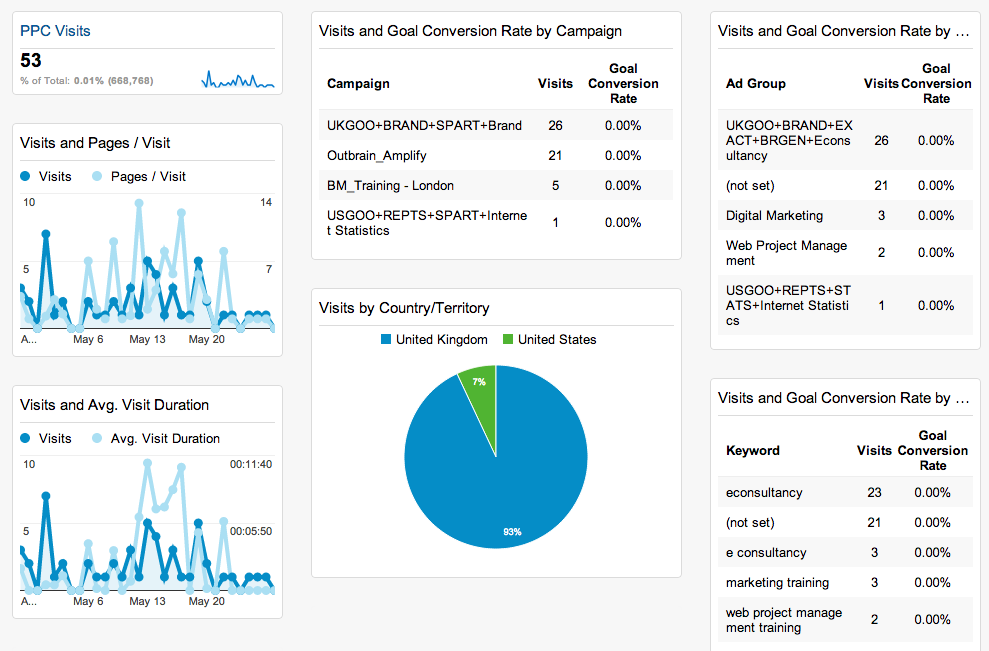
Tải xuống bảng điều khiển PPC tại đây
Trang tổng quan trên điện thoại di động
Chỉ số thiết bị rất quan trọng khi phân tích hiệu suất trang web của bạn . Việc phân đoạn dữ liệu theo người dùng di động sẽ cho bạn biết liệu bạn có cần tối ưu hóa trang web của mình cho thiết bị di động hay không.
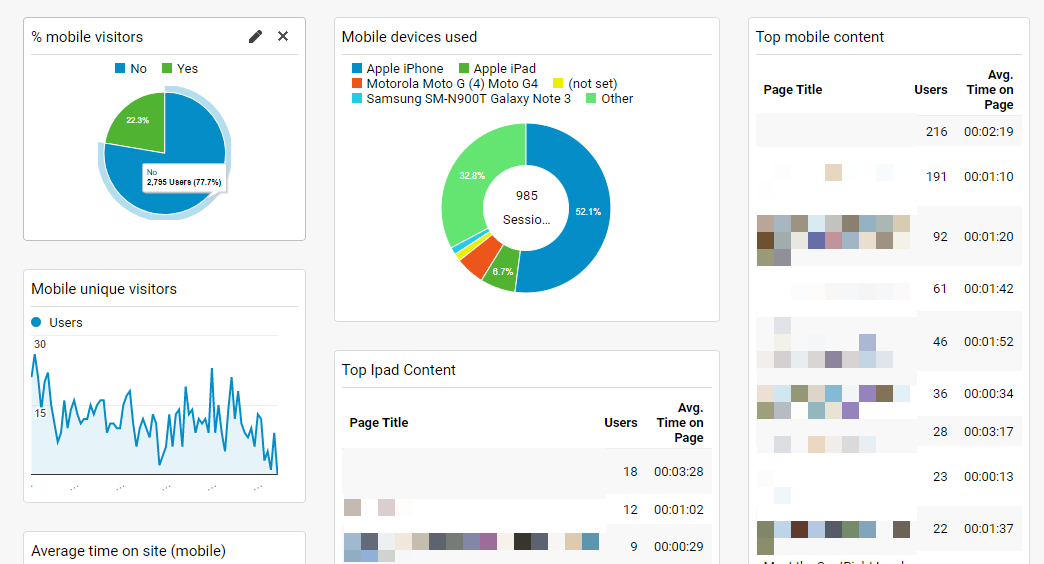
Tải xuống trang tổng quan trên điện thoại di động
Trang tổng quan phương tiện truyền thông xã hội
Xem lưu lượng truy cập xã hội của bạn hoạt động tốt như thế nào trên trang web và nội dung của bạn, cũng như giá trị của những người dùng này đối với doanh nghiệp của bạn.
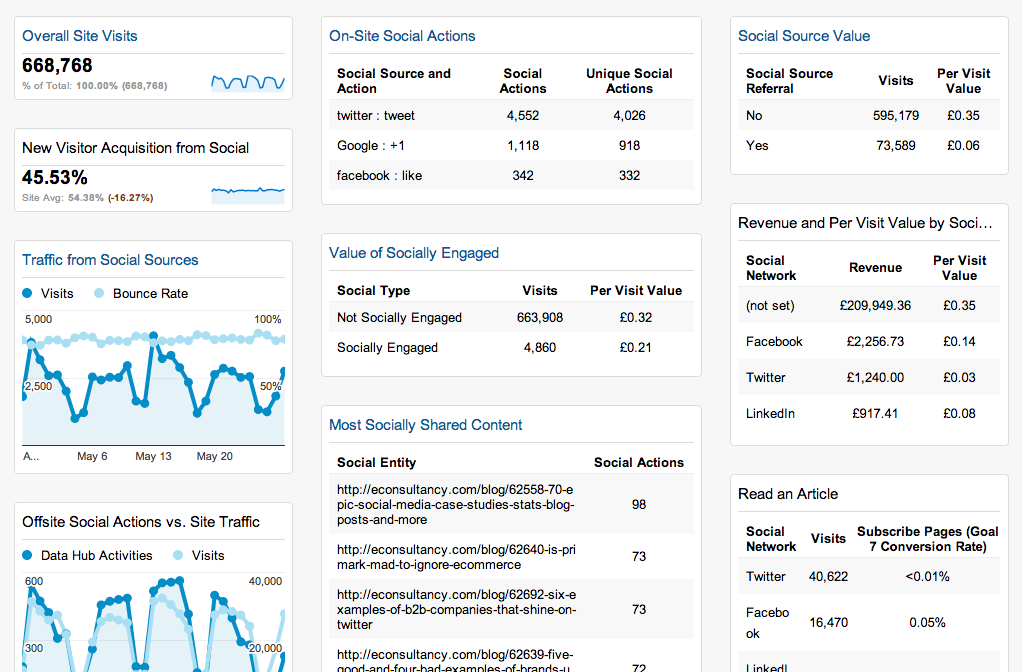
Tải xuống bảng điều khiển mạng xã hội
Bảng điều khiển hiệu suất trang web
Rõ ràng hơn là tốc độ trang web là một yếu tố xếp hạng SEO chính. Tốc độ trang web cũng định hình trải nghiệm của người dùng của bạn. Theo dõi chẩn đoán trang web của bạn với bảng điều khiển này.
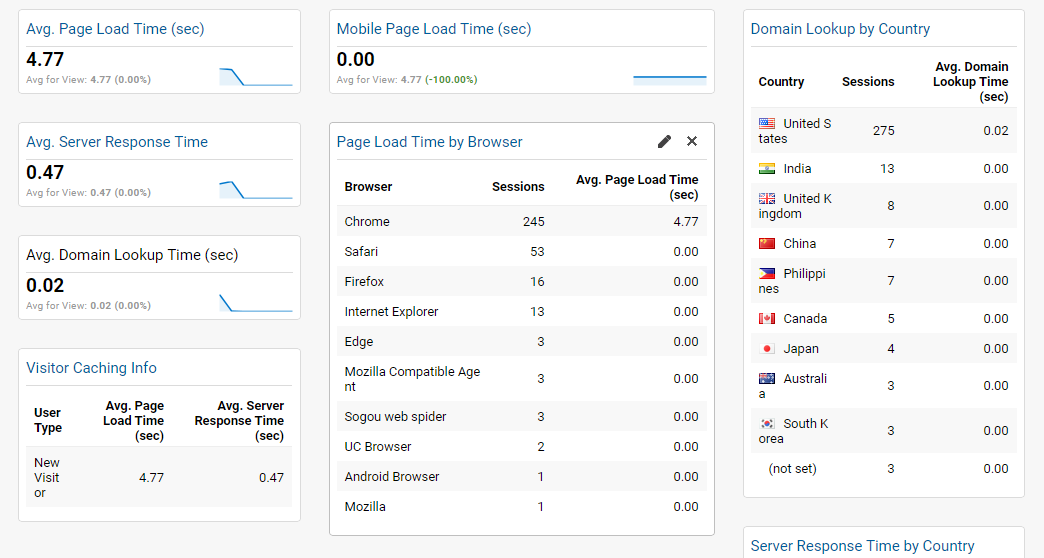
Tải xuống bảng điều khiển hiệu suất trang web
Trang tổng quan sẽ giúp bạn theo dõi các số liệu quan trọng. Nhưng điều này đòi hỏi bạn phải xác định các mục tiêu này trong GA ngay từ đầu. Hãy xem xét một số tính năng theo dõi mục tiêu nâng cao để đảm bảo bạn đang tận dụng tối đa số liệu phân tích của mình.
3. Theo dõi mục tiêu nâng cao
Là một nhà tiếp thị, bạn biết tầm quan trọng của việc đo lường chuyển đổi so với các chỉ số vô nghĩa. Thiết lập mục tiêu của bạn trong Google Analytics là chìa khóa. Nếu không có chúng, bạn sẽ không thấy cách khách truy cập tương tác với trang web của bạn. Nhưng quan trọng nhất, việc phân bổ các chuyển đổi sẽ là không thể.
Mặc dù các mục tiêu là bắt buộc, nhưng chúng có thể bị giới hạn. Chúng hoạt động bằng cách sử dụng các URL “kết thúc” cụ thể theo một trình tự các bước. Ví dụ: khi ai đó điền vào biểu mẫu để tải xuống sách trắng hoặc nam châm dẫn đầu khác, họ sẽ được đưa đến trang cảm ơn. Do đó, mục tiêu của bạn sẽ trông giống như “http://www.yourdomain.com/thank-you. ”
Tuy nhiên, bạn sẽ làm gì khi có đăng ký khách hàng tiềm năng bao gồm mấy bước?
Theo dõi nhiều mục tiêu
Theo dõi mục tiêu bị giới hạn và khá tuyến tính. Sử dụng theo dõi nhiều mục tiêu nếu bạn muốn theo dõi một mục tiêu với nhiều lộ trình để hoàn thành nó.
Giả sử bạn có một số danh sách email khác nhau. Có nhiều cách để người dùng chọn tham gia và mỗi cách đều có mục tiêu riêng (hoặc trang cảm ơn). Tạo nhiều mục tiêu là một trong những giải pháp. Tuy nhiên, kết hợp chúng thành một mục tiêu “đăng ký” là phương pháp hay nhất vì nó cho phép bạn phân đoạn và đo lường dữ liệu một cách dễ dàng.
Để làm điều này, hãy tạo mục tiêu trong Google Phân tích như bình thường (bằng cách chuyển đến Quản trị và chọn “Mục tiêu” trong cột Chế độ xem). Khi bạn đến phần Đích, hãy thay đổi menu thả xuống từ “Bằng thành” thành “Biểu thức chính quy”. Hộp văn bản (được hiển thị bên dưới) là nơi chúng tôi sẽ nhập nhiều đích đến.
Cú pháp cho nhiều đích là: / (URL1 | URL2) $
Một ví dụ về cú pháp trên trong hoạt động có thể là:
/ (thành công | subscribe.html) $
![]()
Tách từng URL bằng ký tự ống dẫn (|), hoạt động như một “HOẶC ” tuyên bố. Nói cách khác, mục tiêu được tính nếu nó khớp với một trong hai URL. Ký tự đô la ($) khai báo phần cuối của biểu thức.
Theo dõi sự kiện ( Tương tác trên trang)
Theo dõi mục tiêu là vô giá để đo lường giai đoạn nào trong kênh của bạn người dùng đã tiếp cận. Nhưng chúng đang hạn chế.
Ví dụ: giả sử bạn có một số tương tác trên trang (hộp đèn, thảm chào mừng và các tính năng khác do AJAX hỗ trợ). Khi hoàn tất, chúng sẽ không đưa người dùng ra khỏi trang hiện tại. Vì vậy, bạn cần một cách khác để theo dõi những tương tác này.
Đó là nơi tính năng Theo dõi sự kiện phát huy tác dụng.
Về cơ bản, một sự kiện có nghĩa là “một cú nhấp chuột”. Bất cứ khi nào người dùng nhấp vào thứ gì đó trên trang web của bạn, điều đó được tính là một sự kiện. Chúng có thể bao gồm tải xuống tệp, nhấp vào liên kết và gọi hành động (hữu ích cho đăng ký email).
Ví dụ: giả sử một trong những bài đăng trên blog của bạn có nâng cấp nội dung . Khi họ nhấp vào một liên kết, một hộp bật lên sẽ xuất hiện để họ nhập địa chỉ email của mình. Họ nhập nó, nhấp vào nút gửi và hộp sẽ biến mất, cho phép họ tiếp tục trải nghiệm đọc của mình.
Ở đây, chúng tôi thấy hai sự kiện đang hoạt động:
- Nhấp vào liên kết nâng cấp nội dung trong nội dung
- Nhấp vào nút gửi trong hộp bật lên
Để đo lường các chuyển đổi trên trang này, chúng tôi cần sử dụng các sự kiện. Chúng được kích hoạt bằng cách sử dụng một đoạn mã, trông giống như sau:
_ trackEvent (danh mục, hành động, opt_label, opt_value, opt_noninteraction)

Hãy chia nhỏ từng phần của mã để bạn hiểu ý nghĩa của từng phần:
- Thể loại: Mô tả sự kiện đang được kích hoạt. Trường này là bắt buộc và phải được đặt tên có ý nghĩa để giúp việc theo dõi dễ dàng hơn.
- Hành động: Điều này mô tả loại sự kiện, ví dụ: “nhấp chuột” hoặc “chọn tham gia”.
- Opt_label: Đây chỉ là một nhãn khác mà bạn có thể thêm vào. Ví dụ: nếu danh mục của bạn là “Đăng ký”, opt_label của bạn có thể là “Nâng cấp nội dung”.
- Opt_value: Cho phép bạn đặt giá trị tiền tệ vào sự kiện. Khi thực hiện việc này, hãy đảm bảo loại trừ bất kỳ ký hiệu nào và chỉ sử dụng số.
- Opt_noninteraction: Bạn có muốn điều này ảnh hưởng đến tỷ lệ thoát không? Nếu vậy, hãy đặt thành “true”, nếu không, hãy đặt thành “false”.
Khi bạn đã tạo mã của mình, bạn cần áp dụng mã đó vào siêu liên kết hoặc nút gửi của mình. Chúng tôi thực hiện việc này bằng cách sử dụng thuộc tính onClick trong mã của siêu liên kết. Sử dụng mã giả định, liên kết để nâng cấp nội dung của chúng tôi trông giống như sau:
); ”> Nhấp vào đây để tải xuống bảng tính thưởng.
Nếu bạn’ Thay vì không tự tạo mã này, bạn có thể sử dụng trình tạo mã theo dõi sự kiện Thời tiết SEO được tạo tại đây .
Với các chỉ số phù hợp, số liệu phân tích có thể cung cấp cho bạn thông tin chi tiết cần thiết để thúc đẩy hoạt động tiếp thị B2B của bạn. Nhưng chỉ có rất nhiều điều bạn có thể làm trên bề mặt . Chắc chắn, GA rất mạnh, nhưng bạn phải lặn sâu để tận dụng tối đa. Bằng cách đào sâu sử dụng các kỹ thuật trong bài viết này, bạn sẽ có được thông tin chi tiết về hành vi của người dùng nhanh hơn.
Từ khóa:
- Google Search Console
- Google Analytics la gì
- google analytics 4
- google analytics 360
- Google Tag Manager
- google analytics 360 login
- google analytics 360 review
- google analytics vs google analytics 360
Nội dung liên quan:
- Tiếp thị nội dung tiếp theo là gì? 3 Bài học rút ra chính từ thế giới tiếp thị nội dung
- Điều gì cần tìm trong kiểm tra kỹ thuật SEO Google
- 8 ví dụ về tiếp thị nội dung kinh doanh để truyền cảm hứng cho công việc tốt nhất

